Qual è il parametro di ripetizione su Midjourney e come usarlo
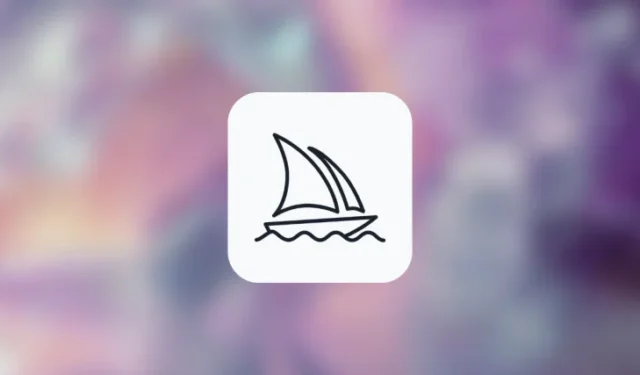
Cosa sapere
- È possibile elaborare lo stesso prompt a metà viaggio più volte utilizzando il parametro Ripeti.
- Per generare più di una griglia di immagini, puoi inserire il
--repeat <value>parametro alla fine del prompt e sostituire <valore> con qualsiasi numero intero compreso tra 2 e 40 in base al numero di lavori che desideri elaborare. - Puoi creare un massimo di 4, 10 e 40 griglie di immagini utilizzando il parametro Ripeti rispettivamente sui piani Midjourney Basic, Standard e Pro.
Qual è il parametro Repeat su Midjourney?
Il parametro Ripeti su Midjourney ti consente di creare più iterazioni di immagini con la stessa descrizione utilizzando un singolo prompt che condividi con lo strumento AI. Quando viene utilizzato questo parametro, Midjourney elaborerà più generazioni di immagini basate sullo stesso prompt in modo che tu possa sperimentare l’output e confrontarle fianco a fianco contemporaneamente.
Questo può essere utile quando si desidera esplorare vari output per trarre ispirazione da una vasta gamma di idee. Il parametro Repeat può essere considerato come una versione minima dei prompt di permutazione che possono essere utilizzati per creare più processi con descrizioni leggermente diverse nel prompt. A differenza delle permutazioni, il parametro Repeat genererà solo immagini diverse dallo stesso prompt.
Poiché tutte le generazioni generali di immagini danno come risultato una griglia di immagini di 4 immagini, il numero di immagini che puoi creare con il parametro Ripeti è nx 4 dove n è il valore che assegni a questo parametro. Ad esempio, se specifichi un valore di 3 per il parametro Repeat, il numero di immagini che Midjourney genererà sarà 3 x 4 = 12.
Se ti stai chiedendo quando e perché potresti voler utilizzare questa funzione, spiegheremo anche questo. Mentre Ripeti ripete ripetutamente lo stesso prompt al Midjourney Bot, una volta che il prompt è stato elaborato, ottieni molte altre immagini diverse.
Il parametro ti fa risparmiare il tempo che altrimenti impiegheresti a reinserire lo stesso prompt se non sei soddisfatto di una griglia iniziale o ti è stata distribuita una cattiva serie di immagini in un lavoro. Usando Ripeti, c’è una maggiore possibilità di ottenere un’immagine desiderata che potresti voler ingrandire o modificare, risparmiando così il tempo e lo sforzo che dedicheresti per creare il prompt perfetto.
Quanti lavori puoi eseguire contemporaneamente con Repeat?
Il --repeatparametro Ripeti o ti consente di creare più lavori dalla stessa descrizione in un prompt, il che significa che puoi usarlo per creare più di una griglia di immagini utilizzando un singolo prompt. Il numero di ripetizioni è, tuttavia, limitato dall’abbonamento a cui sei iscritto a Midjourney. Ciò significa che se sei abbonato a:
- Midjourney Basic : puoi creare fino a 4 lavori utilizzando un singolo prompt di input. Midjourney accetterà un valore compreso tra 2 e 4 per il parametro Repeat su questo tipo di account.
- Midjourney Standard : è possibile creare fino a 10 lavori utilizzando un singolo prompt di input. Midjourney accetterà un valore compreso tra 2 e 10 per il parametro Repeat su questo tipo di account.
- Midjourney Pro : puoi creare fino a 40 lavori utilizzando un singolo prompt di input. Midjourney accetterà un valore compreso tra 2 e 40 per il parametro Repeat su questo tipo di account.
Se assegni un valore per il parametro Repeat che supera il limite massimo del tuo account, riceverai l’avviso Job action limited che ti indicherà il numero massimo di job che puoi creare sul tuo account Midjourney.
Come utilizzare il parametro Repeat per più iterazioni del processo
Il parametro Ripeti può essere aggiunto a qualsiasi comando su Midjourney che implichi la creazione di una griglia immagine. Per utilizzare questo parametro, devi assicurarti di utilizzare la modalità Fast More o Turbo sul tuo account. Il parametro Repeat non può essere utilizzato nella modalità Relax di Midjourney, quindi è necessario passare a uno qualsiasi degli altri due modelli prima di utilizzarlo in un prompt.
Per attivare il parametro Ripeti, devi seguire una di queste sintassi: /imagine prompt <description> --repeat <value>o /imagine prompt <description> --r <value>. Puoi inserire qualsiasi valore compreso tra 2 e 40 per sostituire il campo <valore> in base al limite massimo di lavoro del tuo account.
Per iniziare a utilizzare il parametro Ripeti, apri uno qualsiasi dei server di Midjourney su Discord o accedi a Midjourney Bot dal tuo Discord Server o Discord DM. Fai clic sulla casella di testo in basso indipendentemente da come ti accedi.
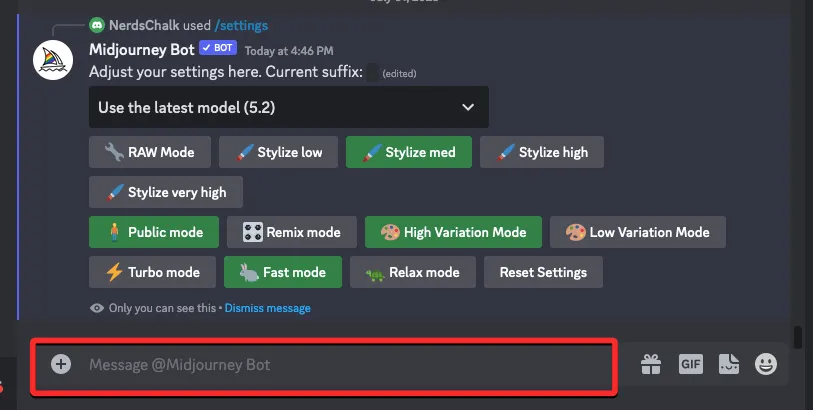
Qui, digita /imaginee seleziona l’ opzione /imagine dal menu.
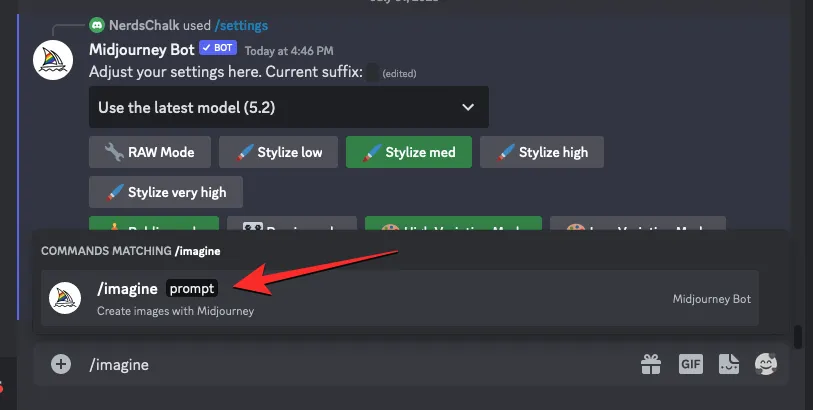
Ora, inserisci la descrizione desiderata per l’immagine all’interno della casella “prompt” e quindi aggiungi il --repeat <value>parametro alla fine.
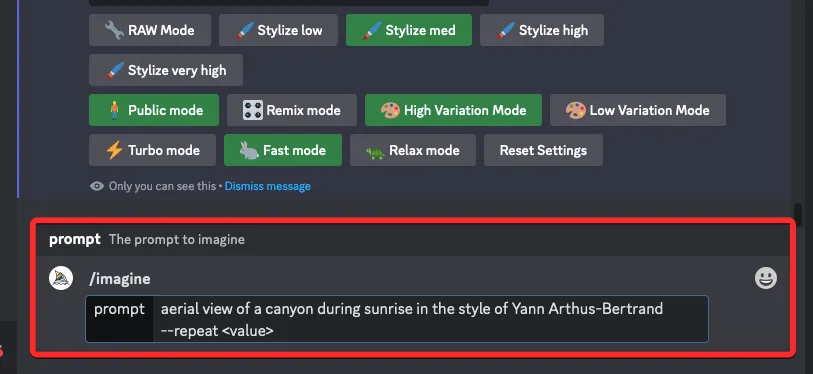
Qui, sostituisci <value> con un valore compreso tra 2 e 40 a seconda del numero di processi che desideri eseguire utilizzando lo stesso prompt. Mentre scegli un valore qui, devi assicurarti che questo valore non superi il limite massimo di lavoro che è stato impostato per il tuo account Midjourney. Ad esempio, il limite massimo per l’account Midjourney Basic è 4, quindi è necessario assicurarsi di inserire un valore compreso tra 2 e 4 affinché il parametro di ripetizione elabori correttamente la richiesta.
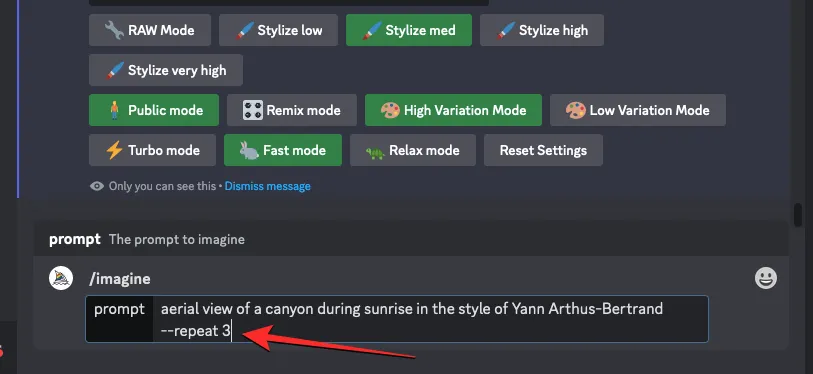
Una volta che il prompt è pronto, premi il tasto Invio sulla tastiera.
Quando lo fai, il Midjourney Bot mostrerà un messaggio di conferma prima dell’elaborazione. Per procedere con l’elaborazione, fare clic su Sì da questa risposta.
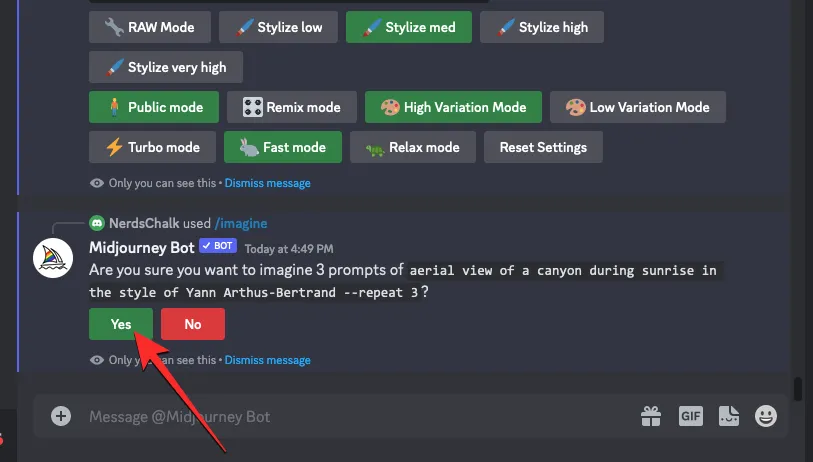
Dopo aver confermato la richiesta di elaborazione dal Midjourney Bot, inizierà a generare simultaneamente più griglie di immagini in base al prompt. A seconda delle GPU disponibili, tutte le griglie di immagini possono iniziare l’elaborazione contemporaneamente o una alla volta; quindi devi aspettare un po’ più del solito per vedere tutte le tue generazioni.
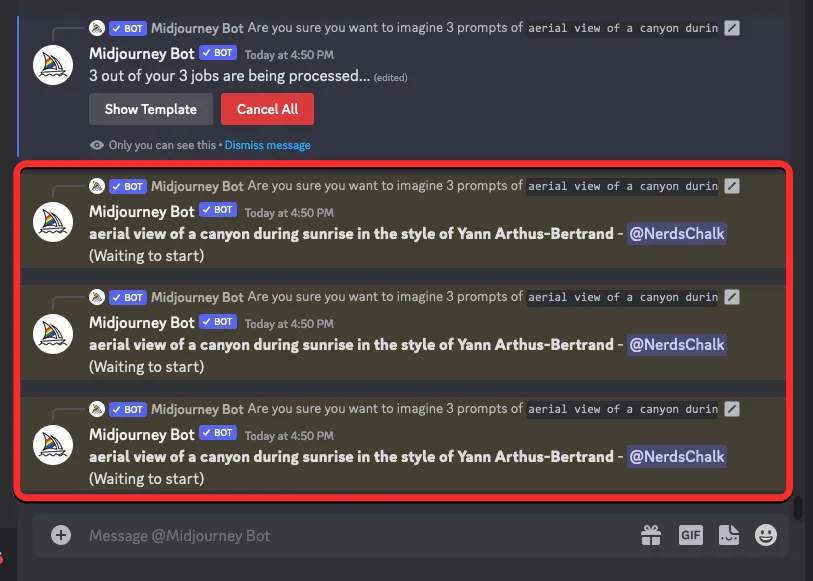
Midjourney ora genererà più griglie di immagini di 4 immagini per lavoro. Vedrai lo stesso numero di griglie di immagini da Midjourney del valore che hai inserito per il parametro Ripeti.
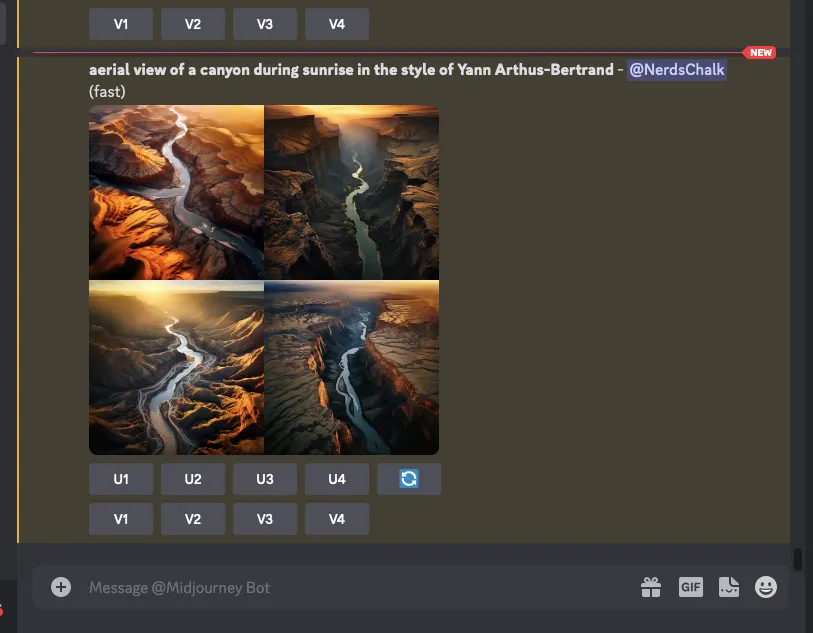
È possibile utilizzare le opzioni di upscaling e variare sotto la griglia dell’immagine per ottenere l’immagine desiderata su Midjourney o ripetere le creazioni utilizzando lo stesso prompt e lo stesso parametro Ripeti per ottenere diversi set di immagini.
Ecco un mucchio di griglie di immagini che siamo riusciti a generare assegnando valori diversi al parametro Repeat su Midjourney.
| Richiesta | Griglia immagine 1 | Griglia immagine 2 | Griglia immagine 3 | Griglia immagine 4 |
| veduta aerea di un canyon all’alba nello stile di Yann Arthus-Bertrand – ripetizione 3 |  |
 |
 |
N / A |
| illustrazione di fichi di Wilhelmina Barns-Graham – ripetizione 4 |  |
 |
 |
 |
Come ottenere più immagini dall’aspetto casuale utilizzando il parametro Ripeti su Midjourney
Sebbene il parametro Repeat possa aiutarti a generare più set di immagini diverse dal tuo prompt, c’è un modo per aumentare radicalmente la varietà delle immagini che vengono create all’interno di Midjourney. Per aumentare il ritmo di esplorazione e ottenere risultati più vari, puoi utilizzare il parametro Caos insieme al parametro Ripeti. In questo modo Midjourney richiederà di creare griglie di immagini leggermente o drasticamente più diverse rispetto alle generazioni precedenti.
Nel caso in cui non lo sapessi, il parametro Chaos può controllare quanto diverse siano le tue griglie di immagini rispetto al set originale di immagini che Midjourney ha prodotto dallo stesso prompt. Per definire quanto sarà diverso il tuo prossimo set di immagini rispetto alla griglia dell’immagine originale, puoi scegliere qualsiasi numero compreso tra 0 e 100 da impostare come valore di caos desiderato.
In questo modo, quando utilizzi insieme i parametri Repeat e Chaos, Midjourney genererà immagini diverse con composizioni inaspettate per ogni lavoro, aiutandoti così a ottenere maggiori possibilità di trovare un’immagine adatta.
È possibile combinare il parametro Repeat con Chaos utilizzando un prompt come questo: /imagine prompt [description] --repeat <value 1> --chaos <value 2>– qui, è necessario sostituire <valore 1> con qualsiasi numero compreso tra 2 e 40 per impostare il parametro Repeat; e sostituire <value 2> con qualsiasi numero compreso tra 0 e 100 per impostare il parametro Chaos.
Per iniziare a utilizzare i parametri Repeat e Chaos, apri uno qualsiasi dei server di Midjourney su Discord o accedi a Midjourney Bot dal tuo Discord Server o Discord DM. Fai clic sulla casella di testo in basso indipendentemente da come ti accedi.
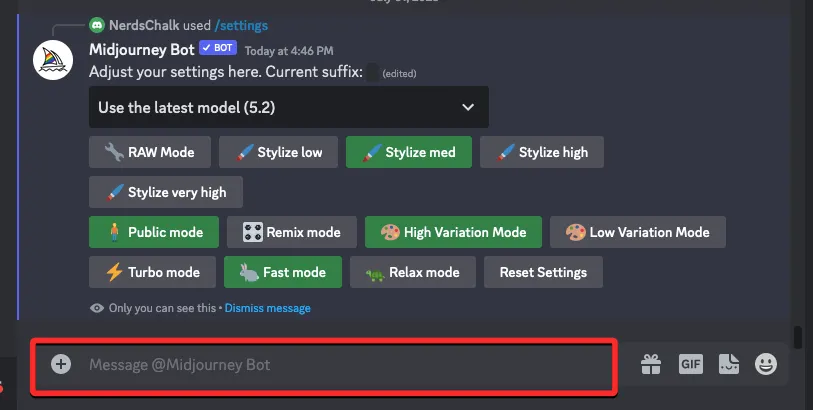
Qui, digita /imaginee seleziona l’ opzione /imagine dal menu.
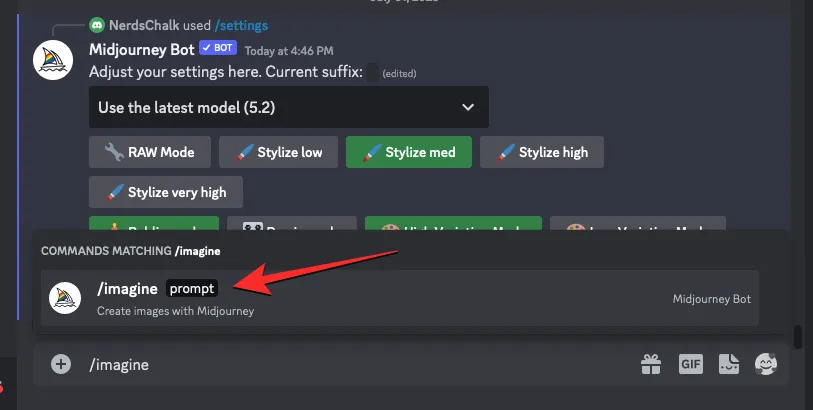
Ora, inserisci la descrizione desiderata per l’immagine all’interno della casella “prompt” e quindi aggiungi i --repeat <value 1> --chaos <value 2>parametri alla fine.
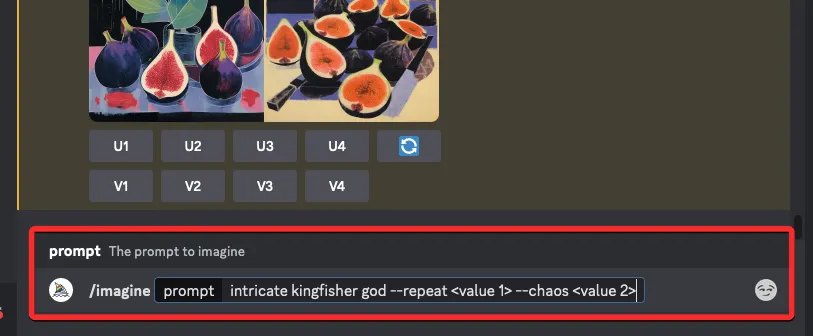
Qui, sostituisci <valore 1> con un valore compreso tra 2 e 40 a seconda del numero di processi che desideri eseguire utilizzando lo stesso prompt. Mentre scegli un valore qui, devi assicurarti che questo valore non superi il limite massimo di lavoro che è stato impostato per il tuo account Midjourney.
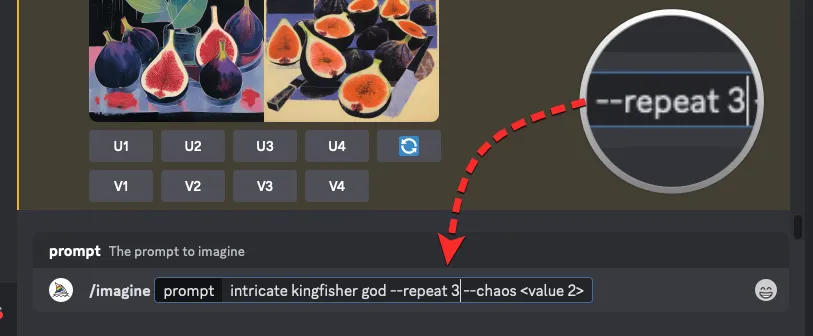
Allo stesso modo, devi anche sostituire < valore 2 > con qualsiasi numero compreso tra 0 e 100 per impostare il valore di caos desiderato e questo numero determinerà quanto varieranno le griglie dell’immagine iniziale rispetto al set di immagini in arrivo.
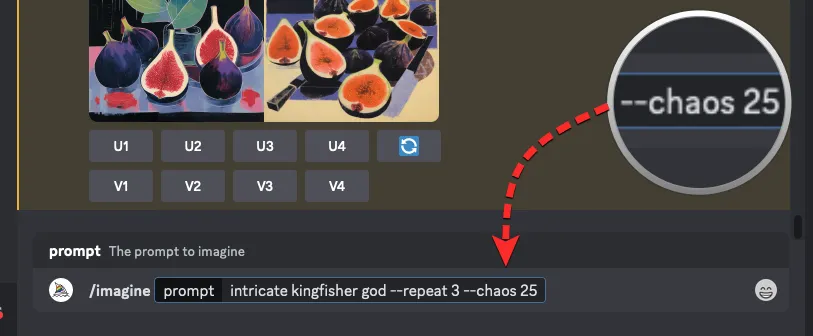
Una volta che il prompt è pronto, premi il tasto Invio sulla tastiera.
Quando lo fai, il Midjourney Bot mostrerà un messaggio di conferma prima dell’elaborazione. Per procedere con l’elaborazione, fare clic su Sì da questa risposta.
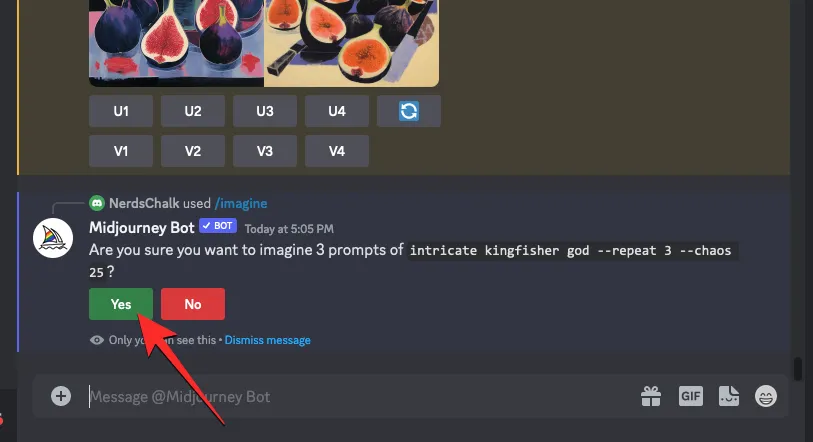
Dopo aver confermato la richiesta di elaborazione dal Midjourney Bot, inizierà a generare simultaneamente più griglie di immagini in base al prompt. A seconda delle GPU disponibili, tutte le griglie di immagini possono iniziare l’elaborazione contemporaneamente o una alla volta; quindi devi aspettare un po’ più del solito per vedere tutte le tue generazioni.
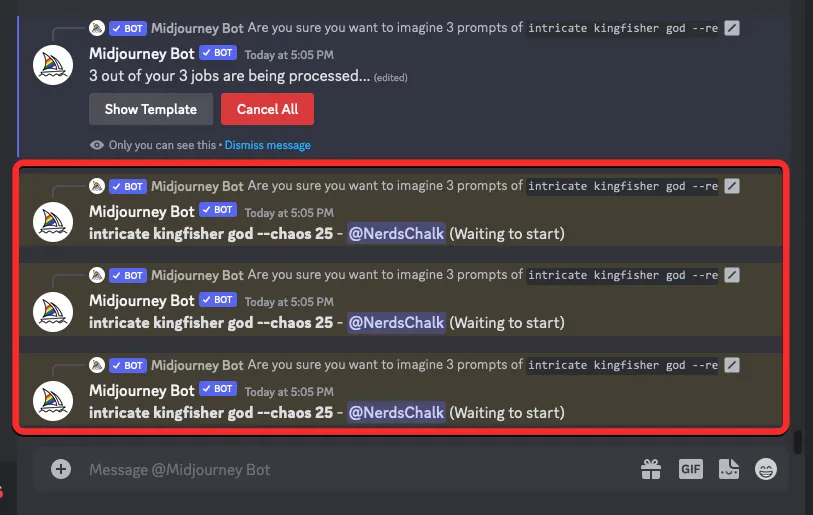
Una volta che Midjourney ha elaborato il tuo prompt, genererà più griglie di immagini di 4 immagini per lavoro. Vedrai lo stesso numero di griglie di immagini da Midjourney del valore che hai inserito per il parametro Ripeti. Le griglie di immagini che vengono generate conterranno immagini drasticamente diverse l’una dall’altra e questo livello di casualità dipenderà dal valore che assegni al parametro Chaos.
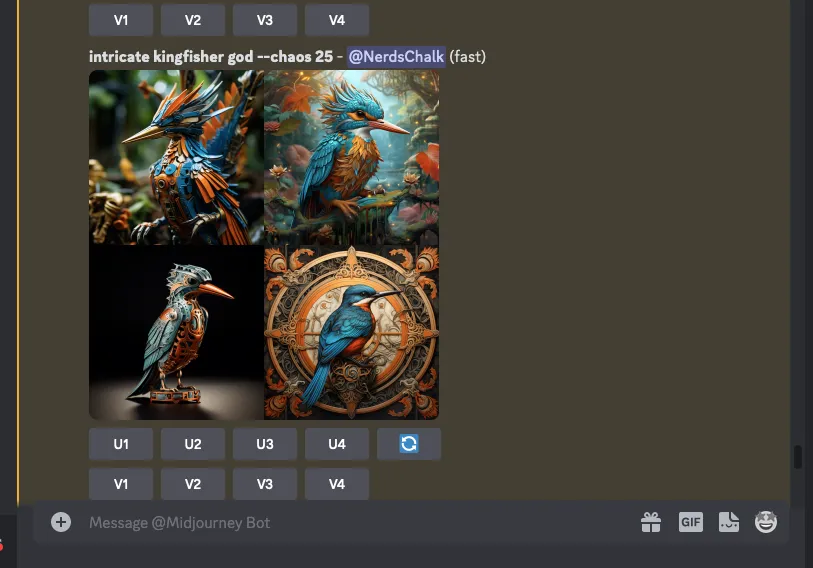
Puoi utilizzare le opzioni di upscaling e variare sotto la griglia dell’immagine per ottenere l’immagine desiderata su Midjourney o ripetere le creazioni utilizzando lo stesso prompt e diversi valori di caos per ottenere diversi tipi di risultati.
Ecco un mucchio di griglie di immagini che siamo riusciti a generare assegnando valori diversi ai parametri Chaos e Repeat in Midjourney.
| Richiesta | Griglia immagine 1 | Griglia immagine 2 | Griglia immagine 3 | Griglia immagine 4 |
| intricato dio martin pescatore –3 –caos 25 |  |
 |
 |
N / A |
| La fotografia di Jimmy Chin della tundra artica nell’Alaska settentrionale – ripetizione 4 – caos 50 |  |
 |
 |
 |
Cosa NON PUOI fare con Repeat on Midjourney?
Il parametro Repeat può essere utilizzato per generare immagini da un prompt più volte, ma esistono alcune limitazioni che è necessario considerare quando si utilizza questo parametro su Midjourney.
- Innanzitutto, il numero massimo di griglie di immagini che possono essere generate utilizzando
--repeatdipende dal tipo di abbonamento utilizzato su Midjourney. Puoi creare un massimo di 4, 10 e 40 griglie di immagini utilizzando il parametro Ripeti rispettivamente sui piani Midjourney Basic, Standard e Pro. - Il parametro Repeat non può essere eseguito in modalità Relax. Per utilizzare questo strumento, devi consumare minuti GPU dal tuo account Midjourney tramite Fast Mode o Turbo Mode.
- Quando si utilizza il parametro Caos con
--repeat, è possibile assegnare un solo valore Caos all’input, quindi il livello di variazione rimarrà lo stesso in tutte le griglie dell’immagine. Per utilizzare un diverso valore di caos, sarà necessario reinserire nuovamente il prompt per nuovi set di griglie di immagini. - Quando utilizzi il pulsante Re-roll su un risultato generato utilizzando il parametro Repeat, Midjourney rieseguirà il prompt solo una volta, il che significa che otterrai una sola griglia di immagini.
Questo è tutto ciò che devi sapere sull’utilizzo del parametro Repeat per eseguire più iterazioni di lavoro su Midjourney.



Lascia un commento